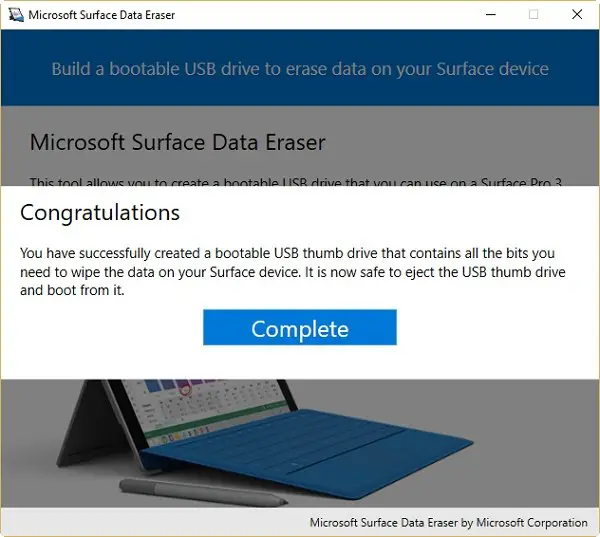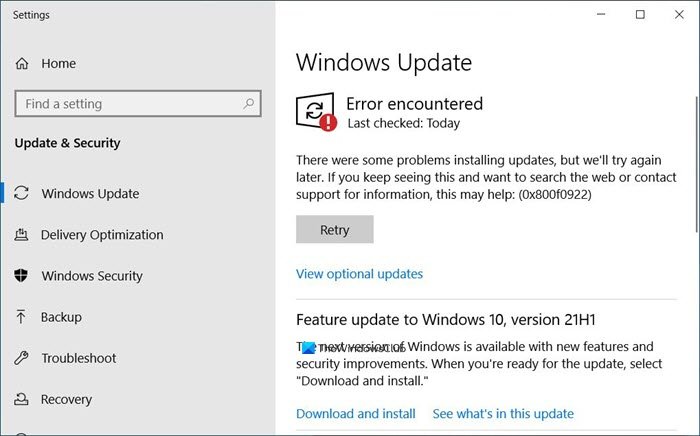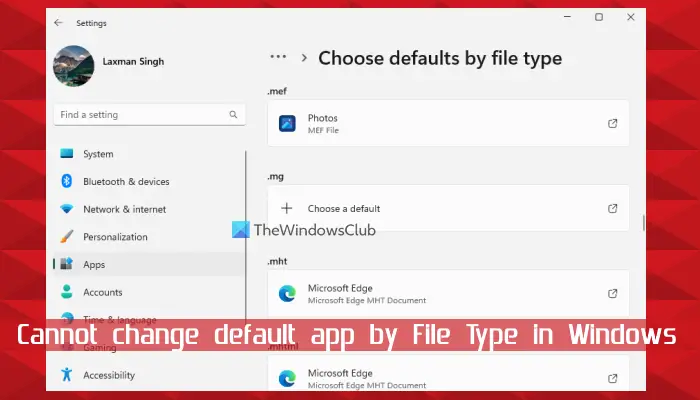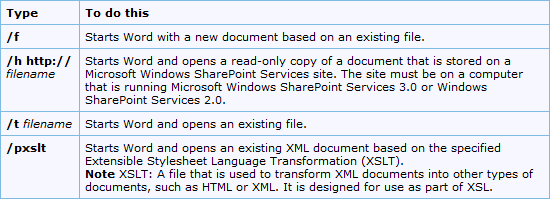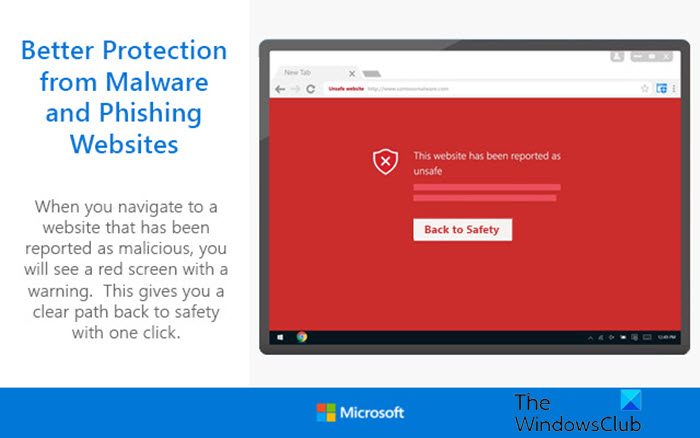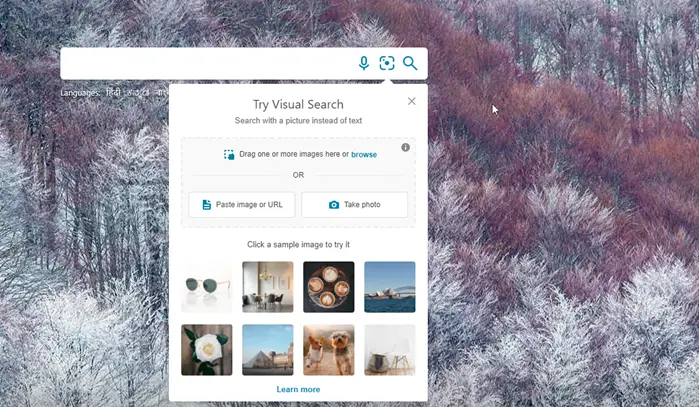フォートナイトは世界を席巻しました。これは世界最高のゲームの 1 つですが、これはこのゲームのすべてが完璧であるという意味ではありません。多くのユーザーが、コンピューター上でフォートナイトのサウンドが遅れると述べています。この記事では、この問題を解決する方法を見ていきます。

Fortnite PC で音が途切れたり途切れたりするのはなぜですか?
コンピューター上でフォートナイトのサウンドが途切れたり途切れたりするのには、さまざまな理由が考えられます。この問題を解決するには、あらゆる原因を考慮して修正していきます。
多くの場合、この問題は要求の厳しいゲームであるフォートナイトで優先順位が徐々に下がったときに発生します。そのため、コンピューターのすべてのリソースを同時に稼働させる必要があるゲームは、パワーへの渇望を癒すことができず、クラッシュ、フリーズ、または音声の遅れを引き起こすことになります。だからこそ、私たちは彼らに必要な権限を与え、それが機能するかどうかを確認するつもりです
問題のもう 1 つの理由は、ゲーム ファイルが破損しているか欠落していることです。したがって、ゲームファイルが破損しているか紛失していないかも確認する必要があります。そうであれば、解決できます。それは非常に簡単で、Epic Launcher からゲームを確認するだけで問題は解決されます。 Fortnite やその他のゲームでは、オーディオ ドライバーが古いか破損しているためにオーディオの問題が発生することがあります。
また、Windows オーディオの問題を考慮したいくつかの解決策と、問題を解決する方法についても説明します。
Windows PC でフォートナイトのサウンドが遅れたり途切れたり、音声が途切れたりする
システム上でフォートナイトのサウンドに遅れがある場合は、コンピューターを再起動してトラブルシューティングを開始してください。コンピュータを再起動すると、プログラムに干渉する可能性のあるすべてのアプリケーションが停止します。
再起動後、問題を解決するには次の解決策を確認してください。
- オーディオエンハンスメントを無効にする
- オーディオドライバーを更新する
- 優先度の変更
- ゲームファイルを確認する
- クリーン ブートでのトラブルシューティング
それらについて詳しく話しましょう。
1] オーディオエンハンスメントを無効にする
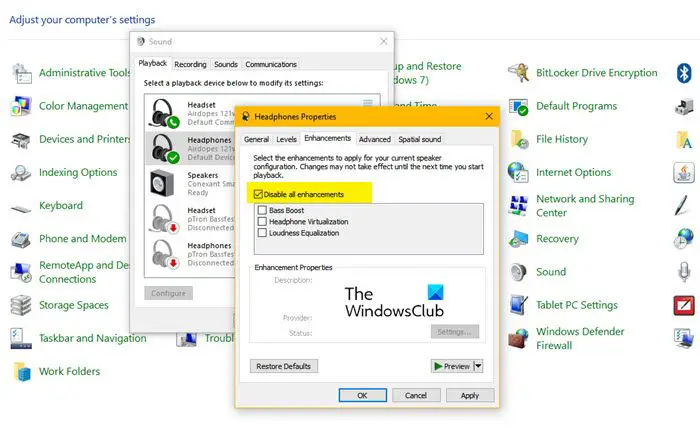
オーディオの強化スピーカーから出る音声を改善するために使用されます。さて、問題は、これが裏目に出る可能性があるということです。オーディオの問題に直面している場合は、オーディオ拡張を無効にして、それが機能するかどうかを確認してください。指定された手順に従って同じことを行ってください。
- 開けるコントロールパネル。
- 変化表示方法に大きなアイコン。
- クリック音。
- スピーカーまたはマイクを右クリックして、プロパティ。
- に行く機能強化そしてカチカチすべての拡張機能を無効にします。
- クリック適用 > OK。
これで問題が解決されることを願っています。
2] オーディオドライバーを更新する
問題を解決するには、オーディオ ドライバーが最新であることを確認する必要があります。このソリューション自体で、オーディオ関連の問題の多くを解決できます。私たちも同じことをするつもりです。
オーディオ ドライバーを更新する方法は次のとおりです。
- コンピュータをアップデートするオーディオドライバーを更新します。
- デバイスマネージャーに移動し、ドライバーを更新してください。
- 最新バージョンのドライバーを次の場所からダウンロードします。メーカーのウェブサイト。
これで問題が解決されることを願っています。
3] 優先度の変更
ゲームの優先順位を手動で設定することをお勧めします。これは多くのユーザーにとってうまく機能しており、それはある程度正しいことです。私たちは優先順位を高く設定するつもりであり、それがうまくいくことを願っています。
- 打ち上げフォートナイトそしてゲームを最小化します。
- 開けるタスクマネージャー。
- に行きます詳細タブ。
- Fortnite ファイル (通常は FortNiteClient-Win64 という名前) を右クリックし、選択します優先度を設定 > 高。
次に、ゲームを開いて問題が解決しないかどうかを確認します。
4] ゲームファイルを確認します
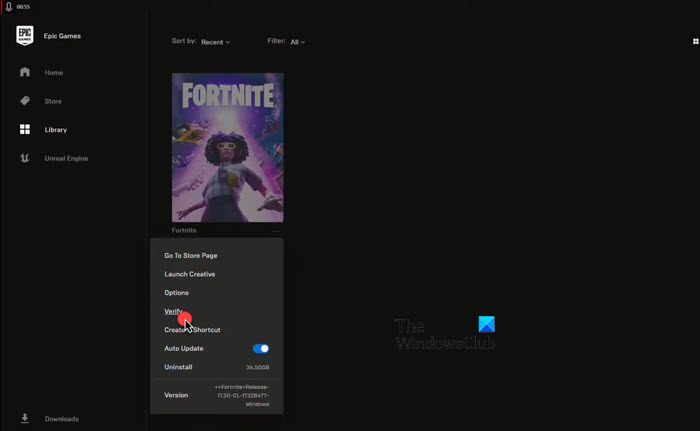
ゲームファイルの破損または欠落により、音声が遅れることがあります。ただし、ゲーム ファイルを簡単に確認して解決することができます。指定された手順に従って同じことを行ってください。
- 開けるエピック ゲームズそしてゲームライブラリに移動します。
- Fortnite の 3 つの横の点をクリックして選択します確認する。
- プロセスが完了するまで待ちます。
ゲームが検証されたら、コンピュータを再起動し、問題が継続するかどうかを確認します。
5]クリーンブートでのトラブルシューティング
ゲームに干渉する可能性のある他のアプリケーションが原因で、フォートナイトにオーディオの問題が発生する可能性があります。これらのアプリケーションは、ユーザーに表示される場合と表示されない場合がありますが、バックグラウンドで実行されています。それで、あなたは試してみることができますクリーン ブートでのトラブルシューティングどのアプリが問題の原因となっているかを確認します。そのアプリの名前がわかったら、それを削除するか、一時的に無効にして問題が解決するかどうかを確認します。
問題が解決されることを願っています。
読む:フォートナイト クライアント エントリ ポイントが見つかりません、例外処理メッセージ。
PC版Fortniteはなぜこんなにも遅いのでしょうか?
コンピューター上でフォートナイトの動作が遅い場合は、コンピューターの仕様を確認し、システム要件を満たしていることを確認する必要があります。フォートナイトをプレイするための推奨システム要件は次のとおりです。
- ビデオカード:Nvidia GTX 960、AMD R9 280、または同等の DX11 GPU
- ビデオメモリ:2GBのVRAM
- プロセッサ:Core i5-7300U 3.5 GHz、AMD Ryzen 3 3300U、または同等品
- メモリ:8 GB RAM 以上
- OS:Windows 10 64ビット以降。
お使いのコンピューターが要件を満たしている場合は、上記の解決策を確認して問題を解決してください。
以下もチェックしてください:フォートナイトでログイン失敗を修正する方法。